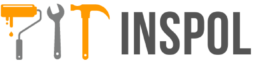Czy kiedykolwiek zastanawiałeś się, jak wgrać nowy motyw do swojej strony WordPress? To pytanie nurtuje wielu użytkowników tej popularnej platformy do tworzenia stron internetowych.
Wyobraź sobie, że motyw to jak ubranie dla Twojej strony – to on nadaje charakter i wygląd Twojemu blogowi lub stronie firmowej. W tym artykule pokażę Ci krok po kroku, jak łatwo i sprawnie wgrać motyw WordPress, który zrewolucjonizuje wygląd Twojej strony internetowej. Gotowy? Zaczynajmy!

Wybierz odpowiedni motyw
Zanim zaczniemy proces wgrywania motywu, musisz najpierw wybrać ten idealny dla Ciebie. Pamiętaj, że motyw powinien być zgodny z charakterem Twojej strony i odpowiadać jej tematyce. W WordPress masz do wyboru tysiące darmowych i płatnych motywów, które mogą Cię przytłoczyć. Dlatego zastanów się, jakie funkcje i wygląd są dla Ciebie najważniejsze i wybierz motyw, który spełnia te wymagania. Po wyborze motywu możemy przystąpić do instalacji!
Zaloguj się do panelu WordPress
Pierwszym krokiem jest zalogowanie się do panelu administracyjnego WordPress. Aby to zrobić, wpisz w przeglądarkę adres swojej strony, a następnie dodaj „/wp-admin” na końcu linku. Na przykład, jeśli Twoja strona to www.mojastrona.pl, to adres panelu administracyjnego będzie wyglądał tak: www.mojastrona.pl/wp-admin. Teraz wprowadź swoje dane logowania (nazwa użytkownika i hasło) i kliknij przycisk „Zaloguj się”.
Wejdź w zakładkę „Wygląd” i „Motywy”
Po zalogowaniu przeniesiesz się do panelu administracyjnego WordPress. Znajdź na lewym pasku bocznym zakładkę o nazwie „Wygląd” i kliknij na nią. Następnie wybierz opcję „Motywy”. To tutaj będziemy dokonywać zmian w wyglądzie naszej strony.
Kliknij „Dodaj nowy motyw”
W tej sekcji zobaczysz listę motywów, które już masz zainstalowane na swojej stronie. Aby dodać nowy motyw, wybierz przycisk „Dodaj nowy motyw” znajdujący się na górze ekranu. Po kliknięciu zostaniesz przeniesiony do repozytorium motywów WordPress, gdzie znajdziesz bogaty wybór motywów różnych autorów.
Przeglądaj motywy
Teraz przeglądaj dostępne motywy i zwracaj uwagę na ich wygląd, funkcje, oceny oraz recenzje. Pamiętaj, że motyw powinien być responsywny, czyli dostosowywać się do różnych rozmiarów ekranów (np. na telefonie i na komputerze). Wybierz motyw, który przypadnie Ci do gustu i spełni Twoje wymagania.
Zainstaluj motyw
Po wybraniu odpowiedniego motywu, nadszedł czas na jego instalację. Kliknij na miniaturę wybranego motywu, a następnie na stronie szczegółów motywu kliknij przycisk „Zainstaluj”. WordPress automatycznie pobierze i zainstaluje wybrany motyw na Twojej stronie. To naprawdę proste!
Aktywuj motyw
Po zainstalowaniu motywu pojawi się komunikat o sukcesie. Teraz musisz go jeszcze aktywować, aby zaczął działać na Twojej stronie. Kliknij na przycisk „Aktywuj” i Twój nowy motyw stanie się aktywny, nadając swoje piękne ubranie Twojej stronie!
Dostosuj motyw
Motyw jest już zainstalowany i aktywowany, ale teraz możesz jeszcze go dostosować, aby idealnie pasował do Twoich potrzeb. Kliknij na zakładkę „Wygląd” na lewym pasku bocznym, a następnie wybierz „Dostosuj”. Tutaj znajdziesz różne opcje zmiany kolorów, tła, nagłówków i innych elementów motywu. Wszystkie zmiany możesz podglądać na żywo. Baw się i dostosuj motyw do własnych upodobań!
Przeanalizuj zmiany
Po dokonaniu zmian zastanów się, czy motyw spełnia Twoje oczekiwania. Czy wygląda tak, jak tego oczekiwałeś? Czy wszystko działa sprawnie i responsywnie? Czy kolorystyka jest odpowiednia dla Twojej marki? Jeśli wszystko jest w porządku, możesz być dumny ze swojej strony z nowym motywem!
Sprawdź responsywność
Jak już wspomniałem, responsywność jest kluczowa dla Twojej strony. Upewnij się, że Twój nowy motyw doskonale wygląda zarówno na komputerach, jak i na urządzeniach mobilnych. Sprawdź, czy elementy dobrze się skalują i czy użytkownicy mogą łatwo nawigować po stronie bez względu na to, czy używają smartfona, tabletu czy laptopa.
Backup Twojej strony
Zanim wprowadzisz jakiekolwiek zmiany na swojej stronie, zawsze warto wykonać backup (kopia zapasowa). W razie jakichkolwiek problemów z motywem lub niezamierzonych zmian, będziesz mógł przywrócić swoją stronę do poprzedniego stanu. To naprawdę ważne, więc nie zapominaj o backupie!
Przejdź na stronę publiczną
Po dostosowaniu motywu warto przejść na stronę publiczną, czyli do widoku dla odwiedzających. Sprawdź, czy wszystko działa tak, jak powinno, i czy jesteś zadowolony z efektu. Czy strona prezentuje się profesjonalnie i czy jest przyjazna dla użytkowników? Jeśli wszystko wygląda dobrze, możesz się cieszyć z sukcesu!
Nie poddawaj się!
Jeśli podczas instalacji motywu pojawią się jakieś problemy, nie martw się. Wprowadzanie zmian na stronie to normalna rzecz, która może wymagać czasu i cierpliwości. Nie wahaj się szukać pomocy na forach internetowych, czytać instrukcji czy pytać znajomych o radę. Z doświadczenia wiem, że w końcu uda Ci się osiągnąć zamierzony cel!
Wgrać motyw WordPress to z pozoru skomplikowany proces, który jednak z praktyką staje się prostszy. Wybierz odpowiedni motyw, zaloguj się do panelu administracyjnego, zainstaluj i aktywuj motyw, a następnie dostosuj go do swoich potrzeb. Sprawdź, czy wszystko działa sprawnie i czy motyw jest responsywny. Pamiętaj o backupie i nie poddawaj się, jeśli napotkasz na drobne problemy. W końcu Twoja strona będzie prezentować się profesjonalnie i przyciągać uwagę odwiedzających! Powodzenia!